こんにちは
今回はGIMPで画像に枠を付ける方法をシェアします。
以前紹介した記事で、画像に枠を付ける方法を紹介しましたが、今回は、より正確な場所に枠を付ける方法をシェアします。

GIMPで枠を付ける方法 - これが一番簡単です!
『GIMP』で枠を付ける方法を紹介します。 ブログのアイキャッチ画像で枠を付けていますが、この方法が一番楽だと思います。 では、やり方を紹介します。 写真を開いて、新しいレイヤーを加える まずは『ファ...
枠を付ける方法
画像を開き、新規にレイヤーを追加(赤い矢印)します。
追加したレイヤーを選択し、メニューの『ツール』⇒『選択ツール』⇒『ファジー選択』を選んで下さい。
そして、画像上をマウスでクリックします。そうすると画像の外側の点線が点滅します。それからメニューの『選択』⇒『選択範囲の縮小』を選んで下さい。
『選択範囲の縮小量』を入力するウインドウが表示されます。この値は枠の幅になります。今回は20と入力して下さい。
そうすると、画像の内側に点線が表示されます。外側で囲われている範囲が枠のエリアになります。
メニューの『選択』⇒『選択範囲の反転』を選んで下さい。
枠の模様を決定します。今回はパターンから選びます。メニューの『編集』⇒『パターン』で塗りつぶすを選んで下さい。
最後にメニューの『選択』⇒『選択を解除』を選んで下さい。
これで完成です。
おわりに
いかがだったでしょうか。
この方法だと、より正確な場所に枠を設定することが出来ます。
是非、みなさんも試してみて下さいね。

「役に立った!」と思れましたら、下のSNSボタンで記事のシェアをしていただけると嬉しいです!


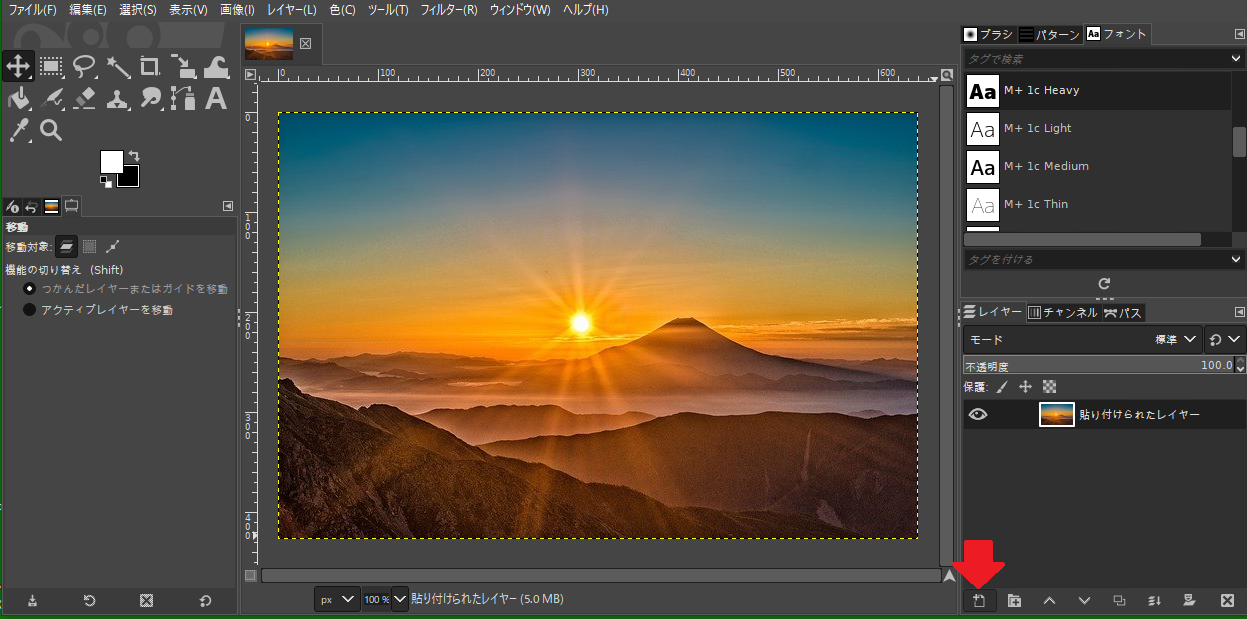
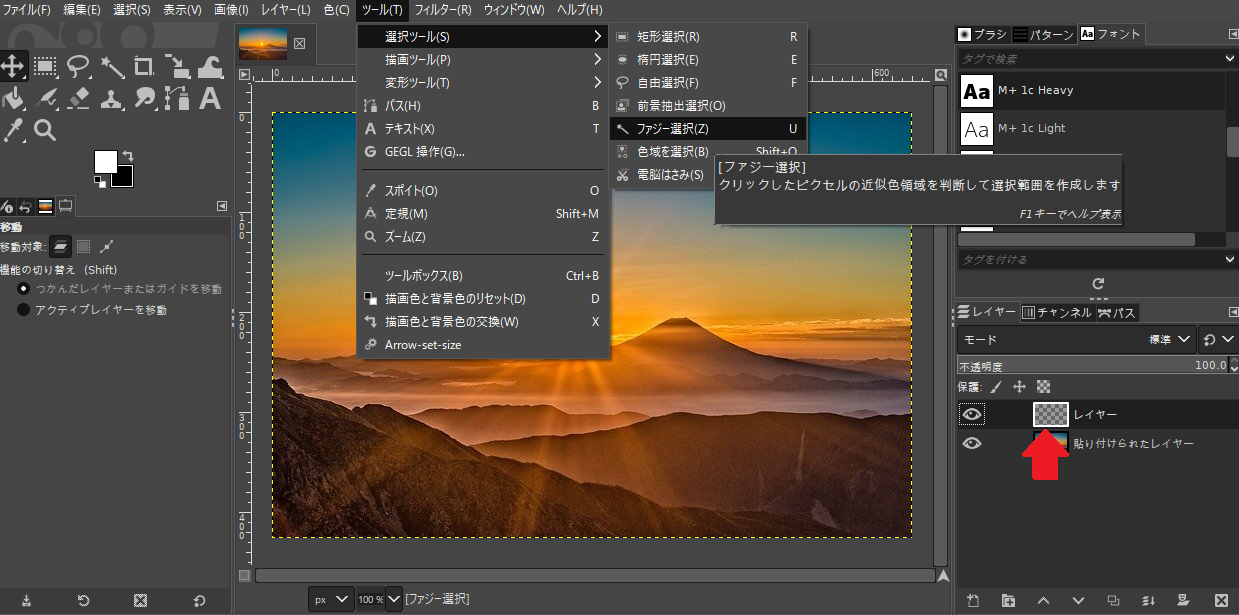
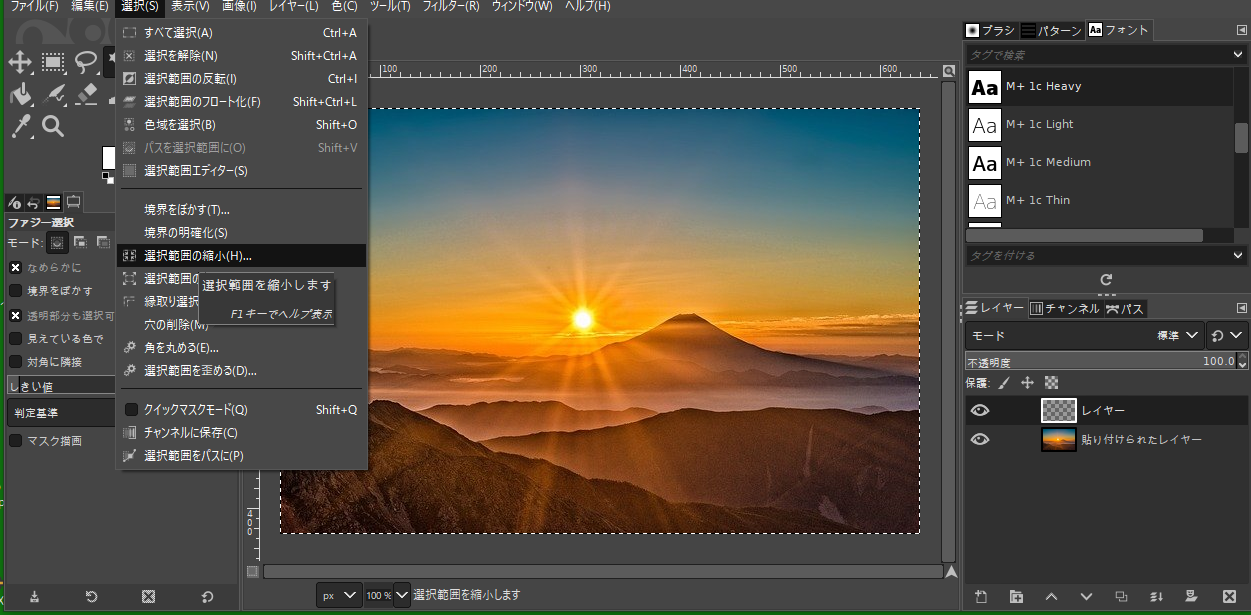
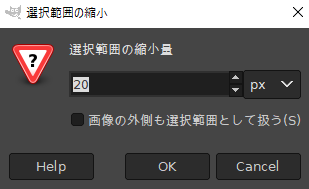
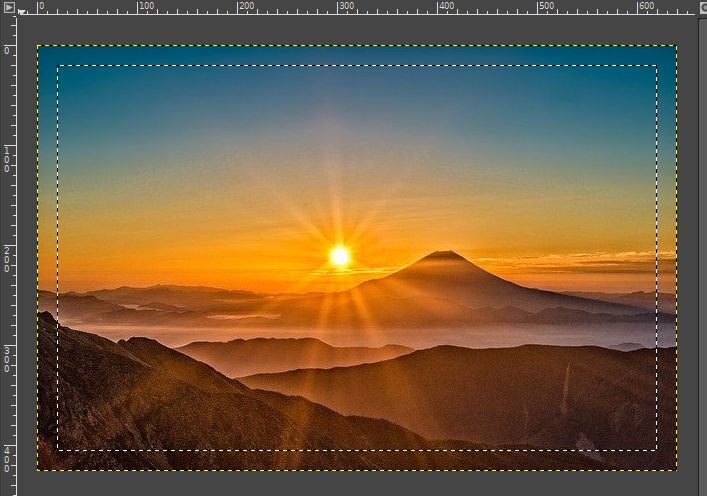

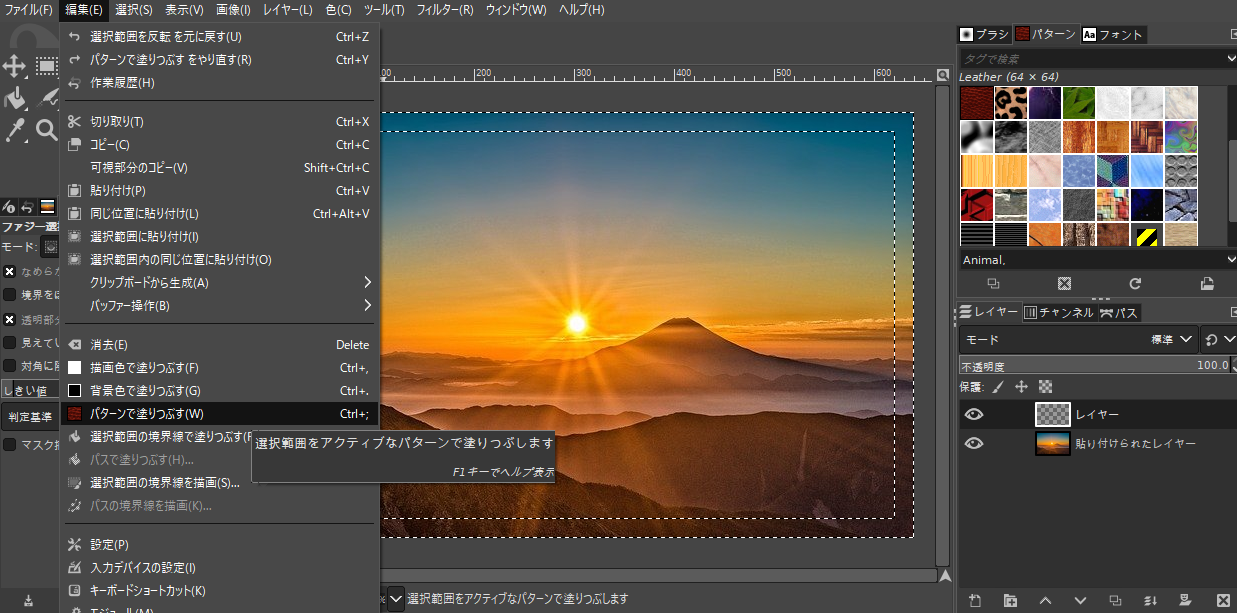
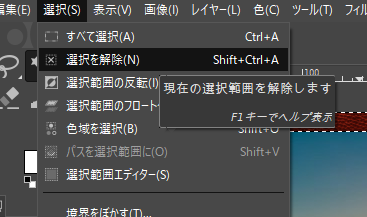
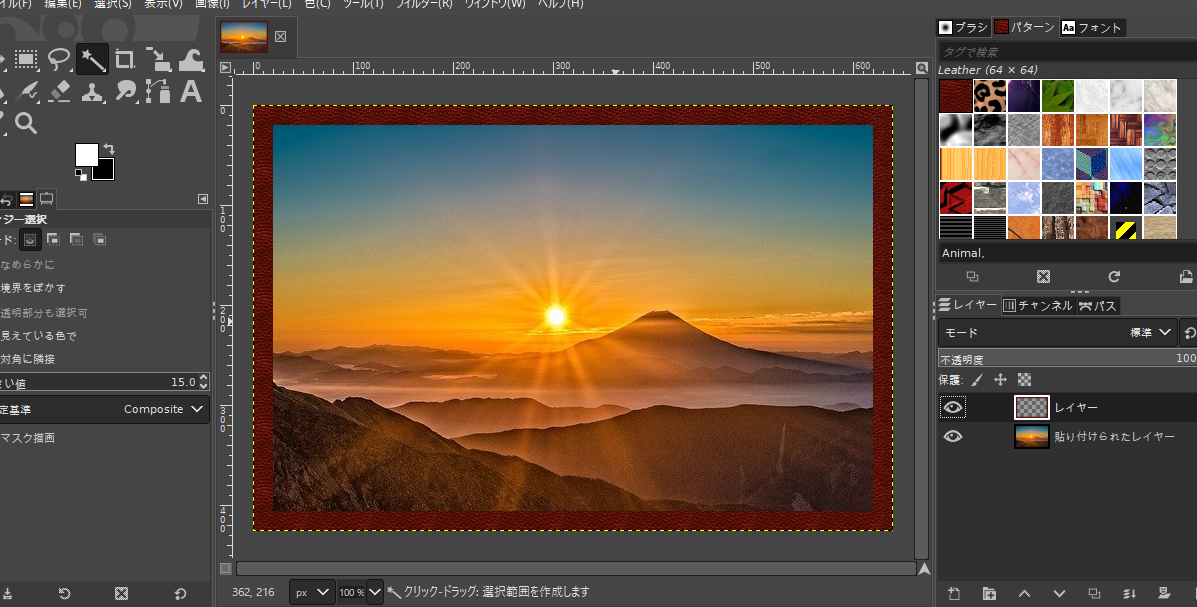

コメント